万兴全能格式转换器使用方法 教你转换下载和刻录
2021-08-06 16:16:33 作者:佚名 万兴全能格式转换器 是一款专业的视频格式转换器,它可以帮助用户将视频文件转换成任意格式的视频文件。同时还可以支持下载、编辑、刻录视频,并且操作非常的简便,支持158种常见视频格式无损转换,下面来就来教你如何使用它。
【转换视频】
首先你需要点击左上角的添加文件,添加需要转换的视频文件,当然了你也可以直接将需要转换的视频文件拖入到软件主界面中。
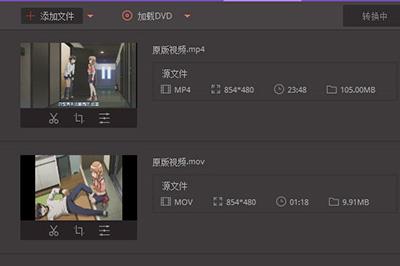
然后你就可以将设置视频转换的选项,你可以单个的对需要转换的视频进行调整,点击向下小箭头可以设置转换的格式。
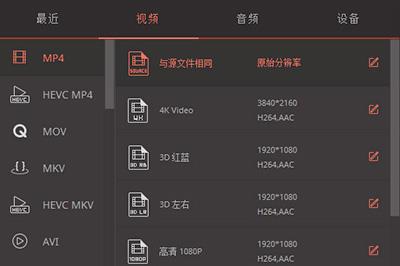
点击两个箭头可压缩视频的大小以及质量,这个具体的数值根据自身情况而定。压缩质量越低,视频文件越小。
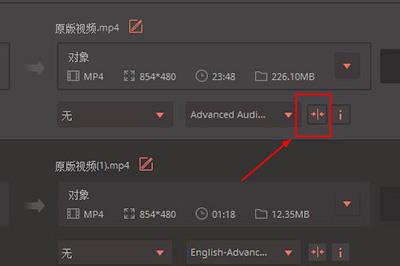
如果你需要批量将视频转换为同一个格式,那就可以点击右上角的【转换所有文件到】,然后选择格式即可。
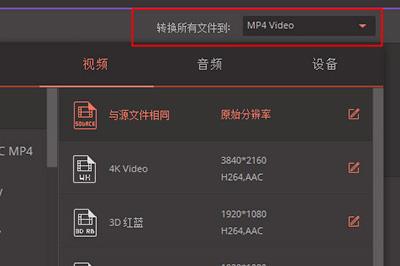
调整好后点击下方输出,设置文件转换好后保存的位置。同时转换器还自带视频合并的工具,只需将【全部转换】旁边的【合并全部视频开启】即可,这样最终输出的视频就是合并的视频文件了。
【下载视频】
万兴转换器同时也可以支持网络URL视频下载,操作很简单,你只需将网络上的视频地址复制过来,然后点击软件左上角【黏贴URL】,将复制过来的地址放进去解析即可下载。下载好后如果有需要,也可以直接进行转换。
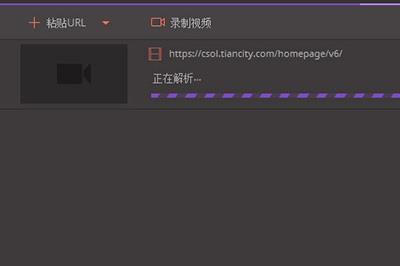
【刻录DVD】
操作手法跟转换视频的方法类似,同样是将视频导入进去,然后将DVD光盘放入刻录器中,设置刻录参数,最后刻录即可。
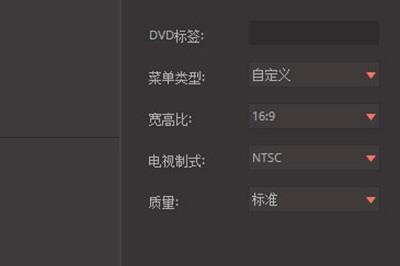
以上就是万兴全能格式转换器的使用教程,可以看出来整个界面还是非常的直观清晰的,没有任何复杂的参数设置,完全傻瓜式操作,小伙伴们有需要的可以下载这个好用的转换器哦。











